Možete promijeniti oblik poruke kada odgovorite na poruku ili je proslijedite. Ako vam netko pošalje poruku s običnim tekstom, možete, primjerice, odgovoriti na tu poruku ili je proslijediti pomoću HTML-a ili oblika obogaćenog teksta.
Način na koji se poruka prikazuje osobi koja je prima ovisi o programu za e-poštu. Ako je primateljov program za e-poštu postavljen tako da, primjerice, pretvara poruke, poruka koju šaljete oblikovana kao HTML može se pretvoriti u običan tekst.
Odaberite mogućnost kartice u nastavku za verziju programa Outlook koju koristite. Koju verziju programa Outlook imam?
Napomena: Ako koraci na kartici Novi Outlook ne funkcioniraju, možda još ne koristite novi Outlook za Windows. Odaberite karticu Klasični Outlook i slijedite te korake.
Novi Outlook vam dvije mogućnosti oblika poruke. Možete odabrati željeni oblik, ovisno o tome uključujete li podebljani tekst ili kurziv, boje, grafičke oznake ili slike u tijelu poruke.
Sadržaj članka:
Promjena oblika odgovora ili proslijeđenih poruka | Promjena oblika novih poruka | Promjena oblika svih poruka
Svaki oblik poruke ima svoje prednosti.
HTML
To je zadani oblik poruke u programunovi Outlook. HTML je i najbolji oblik koji možete koristiti kada želite stvoriti poruke koje izgledaju kao tradicionalni dokumenti, s raznim fontovima, bojama te popisima s grafičkim oznakama i numeriranim popisima te kada želite prikazati slike unutar poruke.
Običan tekst
Taj oblik funkcionira u svim programima za e-poštu, no ne podržava podebljan tekst ni kurziv, fontove u boji ni druga oblikovanja teksta. Oblik običnog teksta ne podržava prikaz slika unutar poruke, iako slike možete uvrstiti kao privitke.
Što želite učiniti?
Promjena oblika odgovora ili proslijeđene poruke unovi Outlook
Poruku oblikovanu u HTML možete promijeniti u običan tekst.
-
U poruci odaberite Odgovori, Odgovori svima ili Proslijedi.
-
Ako radite u oknu za čitanje, odaberite Skočni prozor.
Napomena: Ako ne radite u oknu za čitanje, ne morate to učiniti.
-
U prozoru poruke odaberite Mogućnosti.
-
Odaberite Prebaci se na običan tekst, a zatim U redu.
Promjena oblika jedne nove poruke unovi Outlook
-
Stvaranje poruke.
-
Ako radite u oknu za čitanje, odaberite Skočni prozor.
Napomena: Ako ne radite u oknu za čitanje, ne morate to učiniti.
-
U prozoru poruke odaberite Mogućnosti, a zatim Prijeđi na običan tekst.
Promjena oblika svih novih poruka u programunovi Outlook
-
Na vrhu stranice odaberite Postavke .
-
Odaberite Pošta, a Compose i odgovori.
-
U odjeljku Oblik poruke možete odabrati da biste poruku Compose obliku HTML ili Običan tekst, a zatim Spremi.
Vođena podrška u pregledniku može pružiti digitalna rješenja za probleme sa sustavom Office
Klasični Outlook nudi tri mogućnosti oblika poruke. Možete odabrati željeni oblik, ovisno o tome uključujete li podebljani tekst ili kurziv, boje, grafičke oznake ili slike u tijelu poruke.
Sadržaj članka:
Promjena oblika odgovora ili proslijeđenih poruka | Promjena oblika nove poruke | Promjena oblika svih poruka
Svaki oblik poruke ima svoje prednosti.
HTML
To je zadani oblik poruke u klasičnom oblikuOutlook. HTML je i najbolji oblik koji možete koristiti kada želite stvoriti poruke koje izgledaju kao tradicionalni dokumenti, s raznim fontovima, bojama te popisima s grafičkim oznakama i numeriranim popisima te kada želite prikazati slike unutar poruke.
Običan tekst
Taj oblik funkcionira u svim programima za e-poštu, no ne podržava podebljan tekst ni kurziv, fontove u boji ni druga oblikovanja teksta. Oblik običnog teksta ne podržava prikaz slika unutar poruke, iako slike možete uvrstiti kao privitke.
Oblik obogaćenog teksta
Važno: HTML oblik trenutni je zadani oblik za sastavljanje u programu Outlook. RTF je naslijeđeni oblik i ne planiramo ga poboljšati. U tom se smislu ne preporučuje korištenje RTF-a u šifriranim porukama i bit će prislonjena problemima s pretvorbom lica.
Oblik obogaćenog teksta (RTF) Microsoftov je oblik koji podržavaju samo ove aplikacije za e-poštu:
-
Microsoft Exchange Client, verzije 4.0 i 5.0
-
KlasičniOutlook
RTF možete koristiti kada šaljete poruke unutar tvrtke ili ustanove koje koriste Microsoft Exchange, ali preporučujemo da koristite HTML oblik. Zapravo, kada pošaljete RTF poruku nekome izvan tvrtke ili ustanove, Outlook je automatski pretvara u HTML, pa poruka zadržava oblikovanje i privitke. Outlook automatski oblikuje poruke koje sadrže gumbe za glasovanje te pretvara zadatke i zahtjeve za sastanak u oblik iCalendar.
RtF omogućuje oblikovanje teksta grafičkim oznakama, poravnanje teksta i korištenje drugih mogućnosti, uključujući dodavanje povezanih objekata. Privici u RTF poruci prikazuju se kao ikone unutar tijela poruke. No u HTML porukama privici se prikazuju ispod zaglavlja predmeta poruke.
Napomena: RTF poruke koje su šifrirane naljepnicama sučelje će se s ograničenjima i možda će biti dostupne za probleme s pretvorbom.
Što želite učiniti?
Promjena oblika odgovora ili proslijeđene poruke u klasičnom programu Outlook
Poruku s običnim tekstom možete promijeniti u HTML.
-
U poruci odaberite Odgovori, Odgovori svima ili Proslijedi.
-
Ako radite u oknu za čitanje, odaberite Skočni prozor.
Napomena: Ako ne radite u oknu za čitanje, ne morate to učiniti.
-
U prozoru poruke odaberite Oblikovanje teksta >HTML.
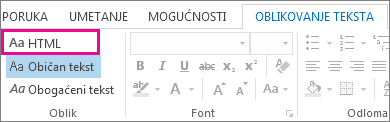
Ostale mogućnosti
-
Ako poruku želite promijeniti u Oblik obogaćenog teksta, odaberite Obogaćeni tekst.
-
Ako želite promijeniti poruku iz HTML-a ili oblika obogaćenog teksta u običan tekst, odaberite Običan tekst.
Napomena: Ako ste odabrali čitanje svih poruka e-pošte u obliku običnog teksta, odgovori se šalju i u obliku običnog teksta, ali možete promijeniti oblik pojedinačnih poruka.
Promjena oblika jedne nove poruke u klasičnom programu Outlook
-
Stvaranje poruke.
-
Ako radite u oknu za čitanje, odaberite Skočni prozor.
Napomena: Ako ne radite u oknu za čitanje, ne morate to učiniti.
-
U prozoru poruke odaberite Oblikovanje teksta, a zatim HTML, Običan tekst ili Obogaćeni tekst.
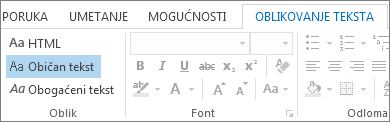
Promjena oblika svih novih poruka u klasičnom programu Outlook
-
Na kartici Datoteka odaberite Mogućnosti > Pošta.
-
U Compose poruke na popisu Compose u ovom obliku odaberite HTML, Običan tekst ili Obogaćeni tekst, a zatim U redu.










